Cũng giống như màn hình máy tính PC thì màn hình laptop các bạn có thể tuỳ chỉnh được độ sáng màn hình laptop.Màn hình laptop của bạn quá sáng hay quá tối mà bạn lại không tăng/giảm được độ sáng để phù hợp với nhu cầu sử dụng của bạn.Sau đây Phong Vũ sẽ hướng dẫn sửa lỗi không chỉnh được độ sáng màn hình laptop Win 10.
Có 2 cách để sửa lỗi không chỉnh được độ sáng màn hình laptop Win 10.
Cách 1.Sử dụng phím tắt để tăng/giảm độ sáng.
Từng loại laptop hay cách bố trí đều có một nút tắt để tăng / giảm độ sáng màn hình để tiện cho người dùng.Thường là các nút trên cùng của laptop là phím tắt từ F1 đến F12

Ví dụ Laptop Lenovo Ideapad Y520-15IKBN 80WK00GCVN là phím F11 và F12 để tăng giảm
Cách 2. Điều chỉnh độ sáng qua Device manager.
Bước 1. Mở Start > gõ Device manager > Enter
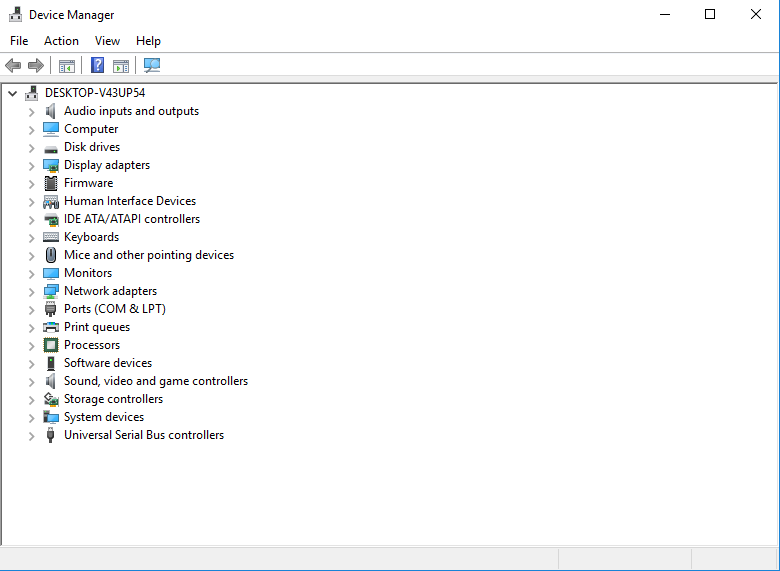
Bước 2. Trong cửa sổ này bạn tìm đến mục Display adapters lựa chọn VGA Intel HD,clicks chuột phải vào đấy và chọn update Driver Software để tiến này nâng cấp drivers.
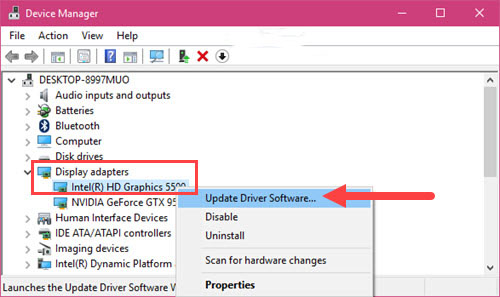
Bước 3. Sau khi bấm chọn update Driver Software sẽ hiện 2 sự lựa chọn Search automatically for updated driver software sẽ giúp hệ thống Windows 10 tự động tìm kiếm drivers còn thiếu hoặc cần nâng cấp,
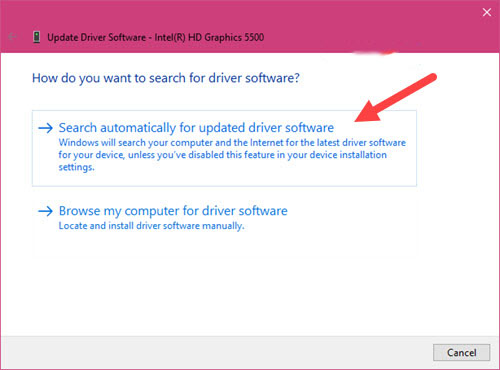
Bước 4.Trong trường hợp driver của bạn là mới nhất, hệ thống sẽ thông báo cho bạn biết còn không sau khi tải và tự động cài đặt xong bạn sẽ phải khởi động lại máy.
Bước 5. Trường hợp khi bạn đã làm bước 4 mà vẫn không chỉnh được độ sáng trên Win 10 thì bạn quay lại bước 3 chọn Browse my computer for driver software.
Bước 6: Click vào Let me pick from a list of device drivers on my computer để tiếp tục lựa chọn danh sách các driver có sẵn trong máy.
Bước 7: Trong mục này tích vào Show compatible hardware, sau đó lựa chọn Microsoft Basic Display Adapter rồi Next để cài đặt driver này.
Bước 8: Sau khi cài đặt xong ,khởi động lại máy để hoàn tất việc sửa lỗi không chỉnh độ sáng trên Windows 10.
Chúc các bạn thành công.